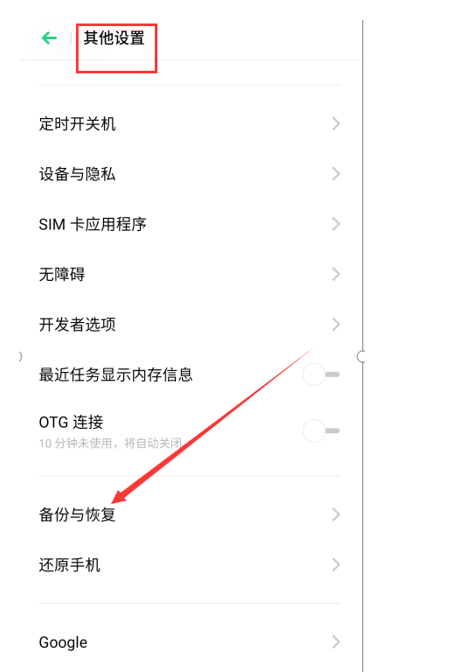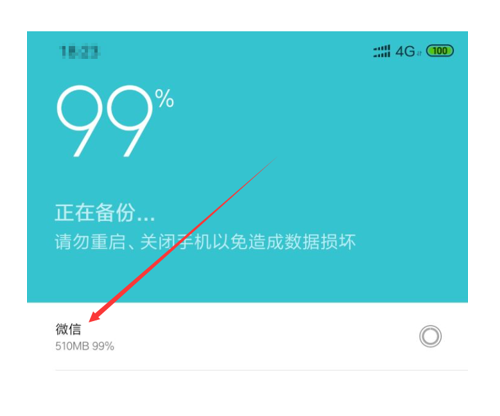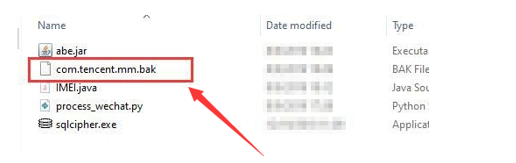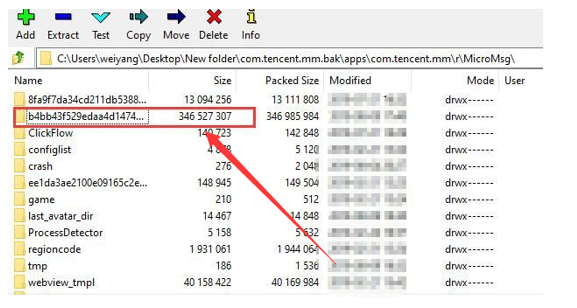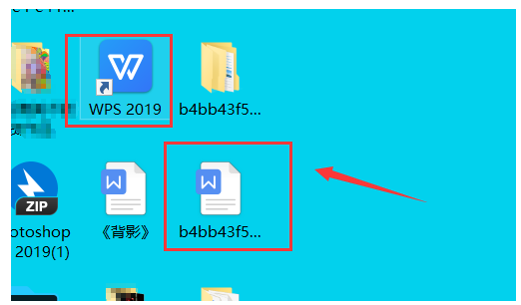微信在我们的生活中占有很大的地位,有时我们的手机内存不足的时候,有一部分的原因就是微信内存过大,我们可以将微信的聊天记录导出为电脑上的Word文档,这样就会给手机腾出一些空间。虽然网上有一些工具可以完成这个操作,但是基本上都是需要付一定费用的,下面小编和大家分享的这个小技巧,是我认为比较方便可靠的一种,一起看看吧!
小编的手机是安卓系统,那就以安卓系统为例给大家展示一下。首先我们,要给手机微信聊天记录进行备份,先进入手机的设置,然后点其他设置,备份和恢复:
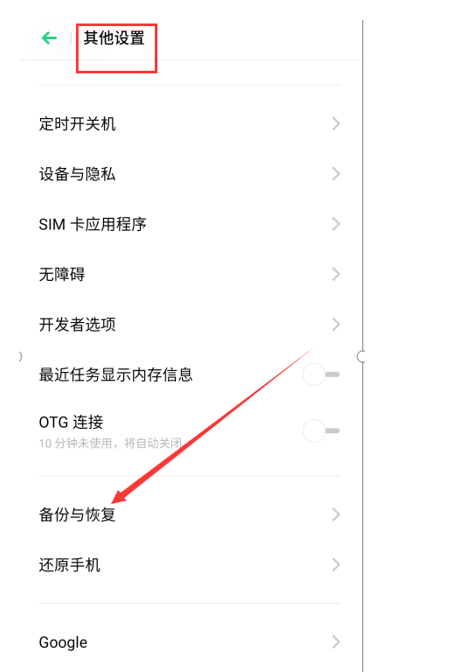
进入本地备份,这个时候我们需要输入自己的手机密码,然后点击新建备份,只勾选微信,开始备份:
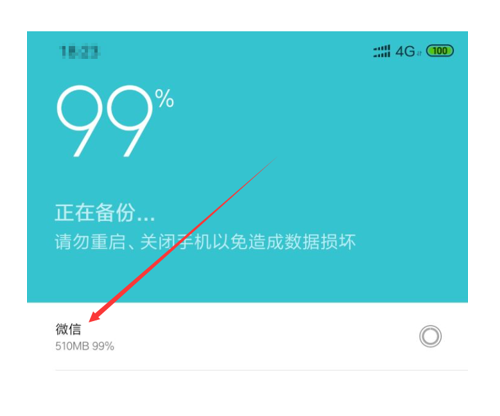
然后我们将手机连接电脑打开手机目录下的一个文件夹“MIUI/backup/AllBackup/yyyymmdd_xxxxxx”,然后将后缀是.bak,但文件copy到电脑上,我这里把这个文件重命名为“com.tencent.mm.bak”:
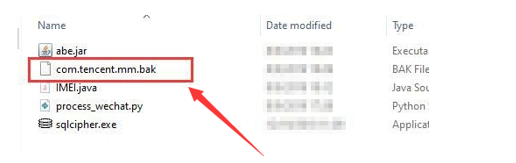
在电脑上我们把这个文件打开, 我们会发现有一个最大的文件夹,名字是一串字母,这个就是我们微信用户的名称,每个人都是不一样的:
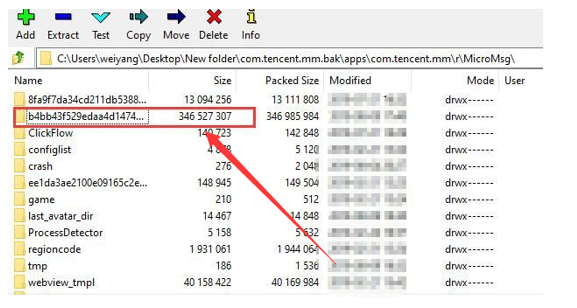
我们可以把这个文件解压后放到桌面上,然后将其内容复制,用WPS创建一个Word文档,将内容复制到Word文档里即可永久保存啦:
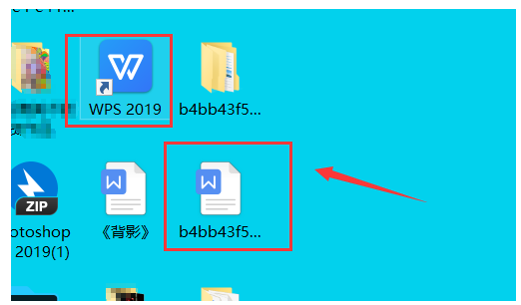
这样就完成啦!这个将微信消息记录导为Word文档的小技巧是小编经常使用的方法,也非常的方便,你学会了吗?